VirtualBox adalah aplikasi virtualisasi lintas
platform. Apa artinya? Suatu Aplikasi komputer berbasis Intel atau AMD, yang
digunakan untuk menjalankan sistem operasi Windows, Mac, Linux atau Solaris
dalam suatu komputer.
Aplikasi
VirtualBox digunakan memperluas kemampuan komputer Anda yang ada,
sehingga dapat menjalankan beberapa sistem operasi (di dalam beberapa mesin
virtual) pada saat bersamaan. Jadi, misalnya, Anda dapat menjalankan Windows
dan Linux di Mac, menjalankan Windows Server 2008 di server Linux, menjalankan
Linux di PC Windows dan seterusnya. Anda juga dapat menginstal dan menjalankan
sebanyak mungkin mesin virtual yang Anda inginkan tetapi harus tersdia ruang
disk dan memori.
Dalam pelaksanaan Ujian Nasional Berbasis Komputer di
Indonesia, VirtualBox ini digunakan sebagai alat untuk menjalankan VHD bisa
dikatakan sebagai server virtual. VHD tersebut dibuat oleh Tim Developer UNBK
yang sudah berisi data - data untuk digunakan UNBK. Jadi Aplikasi VirtualBox
ini sangat penting untuk proses UNBK. Sebelum membahas cara setting VHD di
VrtualBox mari kita bahas dulu Cara Install Virtual Box Untuk UNBK
Cara Install Virtual
Box Untuk UNBK !
Sebelum menginstall
VirtualBox anda harus mempunyai file installer VirtualBox yang bisa anda
downlod disini. Selanjutnya
perhatikan langkah - langkah Cara Install Virtual Box Untuk UNBK.
Budayakan membaca urut sesuai langkah - langkah agar ilmu yang anda dapat tidak
setengah - setengah.
1. Buka Folder hasil dari Download anda. Pastikan file tersebut berekstensi *exe jika berada didalam winrar maka anda harus mengekstrak terlebih dahulu.
2. Buka installer VirtualBox.exe dengan cara double klik atau dengan cara klik kanan pada file - Klik Run Administator. Jika muncul peringatan silahkan klik YES.
3. Setelah anda buka maka akan tampil interface seperti gambar dibawah ini
4. Klik NEXT untuk lanjut ke tahap berikutnya.
5. Pada tahap ini biarkan settingan secara default jangan merubahnya. Langsung saja Klik NEXT
6. Ceklist semua pada kolom ceklist, Selanjunya Klik Next
7. Pada tahap ini silahkan Klik YES
8. Selanjutnya yaitu Klik INSTALL dan tunggu hingga proses instalasi berjalan dan sukses.
9. Jika muncul notifikasi User Account Control Silahkan Klik YES.
10. Saat proses instalasi berjalan akan mucul tampilan seperti gambar dibawah ini. Ceklis pada Always trust software form "oracle corporation" dan Klik INSTALL untuk melajutkan proses instalasi.
11. Proses instalasi sudah berhasil akan muncul seperti gambar dibawah ini. Hilangkan ceklist apabila tidak ingin langsung membukanya. setelah itu Klik FINISH
12. Selesai
Itulah langkah -
langkah lengkap Cara Install Virtual Box Untuk UNBK. Biasakan untuk
membaca urut sesuai alur jangan melompat - lompat. Karena ada info yang
terlewatkan.

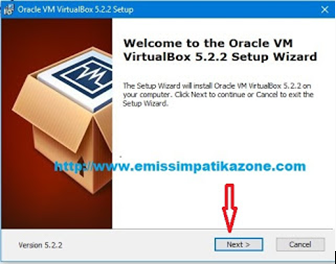

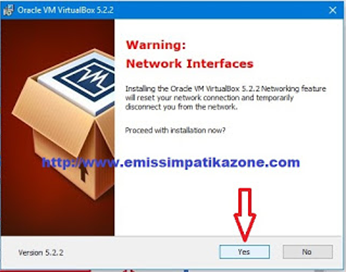
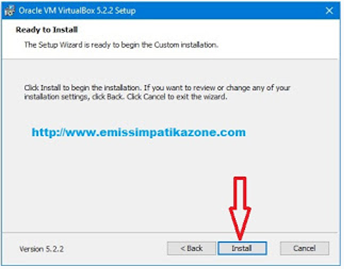

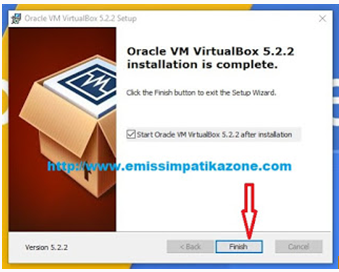
0 Response to "Cara Install Virtual Box Untuk UNBK 2019"
Post a Comment